- โปรแกรมฟรี EaseUS
- Data Recovery Wizard Free
- Todo Backup Free
- Partition Master Free
Suchat updated on Sep 13, 2024 to การกู้คืนไฟล์จาก Mac
โดยทั่วไปแล้ว การกู้คืนไฟล์ PowerPoint บน Mac นั้นมี 2 สถานการณ์: 1)ไฟล์ของคุณสูญหายหรือเผลอลบ หรือ 2)ถูกปิดโดยที่ยังไม่ได้มีการบันทึก คุณอาจทราบแล้วว่า การกู้คืนไฟล์ PowerPoint ที่สูญหาย / ถูกลบนั้นแตกต่างจากการกู้คืนที่ยังไม่ได้มีการบันทึก ซึ่งซับซ้อนกว่าและมีโอกาสประสบความสำเร็จน้อยกว่า พิจารณาสถานการณ์ที่ตรงกับคุณ และเลือกแนวทางแก้ไขปัญหาในการนำไปใช้
| วิธีการแก้ไขที่ได้ผล | การแก้ไขทีละขั้นตอน |
|---|---|
| ส่วนที่ 1. กู้คืน PowerPoint ที่สูญหาย / ถูกลบ | ดาวน์โหลดโปรแกรมกู้คืนไฟล์ EaseUS PowerPoint> เลือกตำแหน่ง> สแกน ...ขั้นตอนเพิ่มเต็ม |
| ส่วนที่ 2. กู้คืน PowerPoint ที่ยังไม่ได้บันทึก | วิธีที่ 1. กู้คืนจากโฟลเดอร์กู้คืนอัตโนมัติ ...ขั้นตอนเพิ่มเต็ม วิธีที่ 2. กู้คืนจากโฟลเดอร์ Temp ...ขั้นตอนเพิ่มเต็ม วิธีที่ 3. กู้คืนจากรุ่นก่อนหน้า ...ขั้นตอนเพิ่มเต็ม |
ส่วนที่ 1. วิธีกู้คืน PowerPoint ที่สูญหาย / ถูกลบบน Mac
หากไฟล์ PowerPoint ของคุณสูญหายเนื่องจากการลบ, การฟอร์แมตหรือการใช้งานผิดพลาดอื่น คุณจะมีโอกาสค่อนข้างสูงที่จะได้นำไฟล์เหล่านั้นกลับคืนมาด้วยความช่วยเหลือจาก โปรแกรมกู้คืนข้อมูลสำหรับ Mac- ตัวช่วยกู้คืนข้อมูล EaseUS
มีเครื่องมือการกู้คืนข้อมูลอยู่มาก แต่เพื่อให้ได้ผลลัพธ์การกู้คืน PPT / PPTX ที่ดีที่สุดคุณนั้น ต้องเลือกตัวที่เชื่อถือได้ โดยการพิจารณาถึงคุณภาพของผลิตภัณฑ์, การใช้งานและความคล่องตัว เราขอแนะนำให้คุณลองใช้ EaseUS Data Recovery Wizard เป็นโปรแกรมกู้คืนข้อมูล Mac ที่ทรงพลังที่สุด ซึ่งทำงานได้ดีอย่างสมบูรณ์ในการกู้คืนไฟล์ เช่น ไฟล์ Microsoft Office Word / Excel / PowerPoint รูปภาพวิดีโอ ฯลฯ จากฮาร์ดไดรฟ์ของคอมพิวเตอร์ในเครื่องและอุปกรณ์จัดเก็บข้อมูลแบบถอดได้
เพื่อเป็นการประกันผลการกู้คืน PowerPoint บน Mac ให้ได้ผลสูงสุดนั้น พยายามอย่าเขียนทับไฟล์ที่สูญหายโดยการบันทึกข้อมูลใหม่ลงในไดรฟ์ที่ไฟล์ PPT สูญหาย ในตอนนี้ ให้คุณดาวน์โหลดโปรแกรมและทำตามคำแนะนำเพื่อเริ่มดำเนินการกู้คืน PowerPoint บน Mac ของคุณ
ขั้นตอนในการกู้คืน PowerPoint บน Mac ที่ถูกเผลอลบ:
ขั้นตอนที่ 1. เลือกตำแหน่งที่ข้อมูลและไฟล์สำคัญที่ถูกลบ แล้วคลิกปุ่ม "Scan"(สแกน)

ขั้นตอนที่ 2. แอปจะใช้ทั้งการสแกนอย่างรวดเร็วและการสแกนแบบลึก และทำงานอย่างหนักเพื่อค้นหาไฟล์ที่ถูกลบให้ได้มากที่สุดเท่าที่จะเป็นไปได้ในไดรฟ์ข้อมูลที่เลือก

ขั้นตอนที่ 3. ผลการสแกนจะแสดงในหน้าต่างด้านซ้าย เพียงแค่เลือกไฟล์และคลิกปุ่ม "Recover Now"(กู้คืนทันที) เพื่อนำกลับมา

ส่วนที่ 2 วิธีการกู้คืน PowerPoint บน Mac ที่ยังไม่ได้บันทึก
"คอมพิวเตอร์ของฉันขัดข้อง และฉันสูญเสียงานที่โรงเรียนได้มอบหมายซึ่งฉันใช้เวลาสองสัปดาห์ไปกับงานนี้ เรื่องราวเป็นอย่างนี้, เมื่อคืนที่ฉันทำงานกับ Mac อยู่ๆมันก็เกิดขัดข้อง และบังคับให้ออกจากระบบ หลังจากที่ฉันทำการรีสตาร์ทตามที่ระบบบังคับ ฉันก็หาไฟล์ PPT ไม่พบ โดยปกติแล้ว Mac มีการบันทึกโดยอัตโนมัติ แต่ครั้งนี้ไม่ ฉันโกรธมาก! ฉันจะกู้คืนไฟล์ PowerPoint บน Mac ที่ขัดข้องโดยที่ไม่ได้มีการบันทึกอย่างไร?"
เหมือนอย่าง การกู้คืนเอกสาร Word ที่ลบแล้วบน Mac มี 3 วิธีที่เป็นไปได้ในการกู้คืนไฟล์ Microsoft Office PowerPoint ที่ไม่ได้บันทึก ถ้าคุณอยู่ในสถานการณ์ที่คล้ายกันกับกรณีข้างต้น คุณสามารถกู้คืนไฟล์ PowerPoint ที่ไม่ได้บันทึกของคุณด้วยความช่วยเหลือของการกู้คืนอัตโนมัติ (วิธีที่ 1) โอกาสในการดึงไฟล์ PPT ของคุณกลับมาอีกครั้ง คือการค้นหาจากโฟลเดอร์ Temp บน Mac ของคุณ (วิธีที่ 2) ลองทำตามวิธีแก้ปัญหาทั้งสองนี้ดูก่อน
วิธีที่ 1: กู้คืนไฟล์ PowerPoint ที่ไม่ได้บันทึกจากโฟลเดอร์กู้คืนอัตโนมัติ (AutoRecover)
AutoRecover, การกู้คืนอัตโนมัติ ซึ่งเป็นคุณลักษณะที่มีอยู่แล้วภายใน Microsoft Office สามารถกู้คืนไฟล์ PPT ของคุณได้หลังจากระบบขัดข้อง ในระหว่างการทำงาน จะมีการบันทึกสำรอง PowerPoint ของคุณทุกๆ 10 นาที (ตามค่าเริ่มต้น) ดังนั้น จึงเป็นไปได้ที่จะค้นหาข้อมูลสำรองของ PowerPoint ที่คุณต้องการในโฟลเดอร์กู้คืนอัตโนมัติ โดยปกติ Microsoft Office จะนำไฟล์สำรองนี้กลับมาแสดงเมื่อมีการเปิดขึ้นหลังจากระบบขัดข้อง หากคุณต้องการเพียงแค่บันทึกลงใน Mac ของคุณ หากไม่ได้ผล ให้ทำตามขั้นตอนด้านล่างนี้เพื่อค้นหาไฟล์ที่กู้คืนอัตโนมัติบน Mac ของคุณด้วยตนเอง:
ขั้นตอนที่ 1. คลิก "Go" > "Go to Folder".
ขั้นตอนที่ 2. ไปที่โฟลเดอร์ AutoRecovery ที่บันทึกอัตโนมัติโดยไปที่: /Users/Library/Containers/com.Microsoft.Powerpoint/Data/Library/Preferences/AutoRecovery.
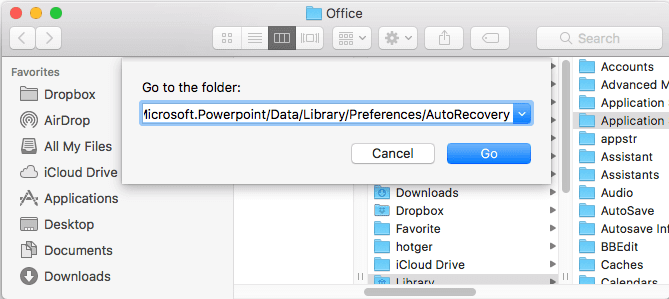
ขั้นตอนที่ 3. หากคุณพบไฟล์ที่ต้องการ ให้เปิดด้วย Microsoft Office และบันทึกลงในคอมพิวเตอร์ของคุณ
- ข้อสังเกต:
- ถ้าคุณยังไม่ได้บันทึกไฟล์ PowerPoint โดยคลิก "Don't Save" ไปนั้น ไฟล์ที่กู้คืนอัตโนมัติได้ จะถูกลบออก เนื่องจาก Office คิดว่าไม่จำเป็นต้องใช้ หากนั่นคือวิธีที่คุณทำให้ไฟล์ PPT ของคุณไม่ถูกบันทึกวิธีนี้จะไม่ได้ผลสำหรับคุณ
วิธีที่ 2. กู้คืนไฟล์ PowerPoint ที่ไม่ได้บันทึกโดยใช้โปรแกรมกู้คืนไฟล์ EaseUS
โปรแกรมกู้คืนไฟล์ EaseUS ยังมีคุณลักษณะที่ยอดเยี่ยมในการกู้คืน PowerPoint ที่ไม่ได้บันทึกจากรุ่นที่เก็บประวัติ ดาวน์โหลดและนำไปใช้เพื่อกู้คืนไฟล์ PowerPoint ที่คุณไม่ได้บันทึกในตอนนี้:
ขั้นตอนที่ 1. เปิด EaseUS Data Recovery Wizard สำหรับ Mac วางเมาส์เหนืออุปกรณ์จัดเก็บข้อมูลที่คุณทำไฟล์ที่ไม่ได้บันทึกหาย แล้วคลิก "Scan"(สแกน)
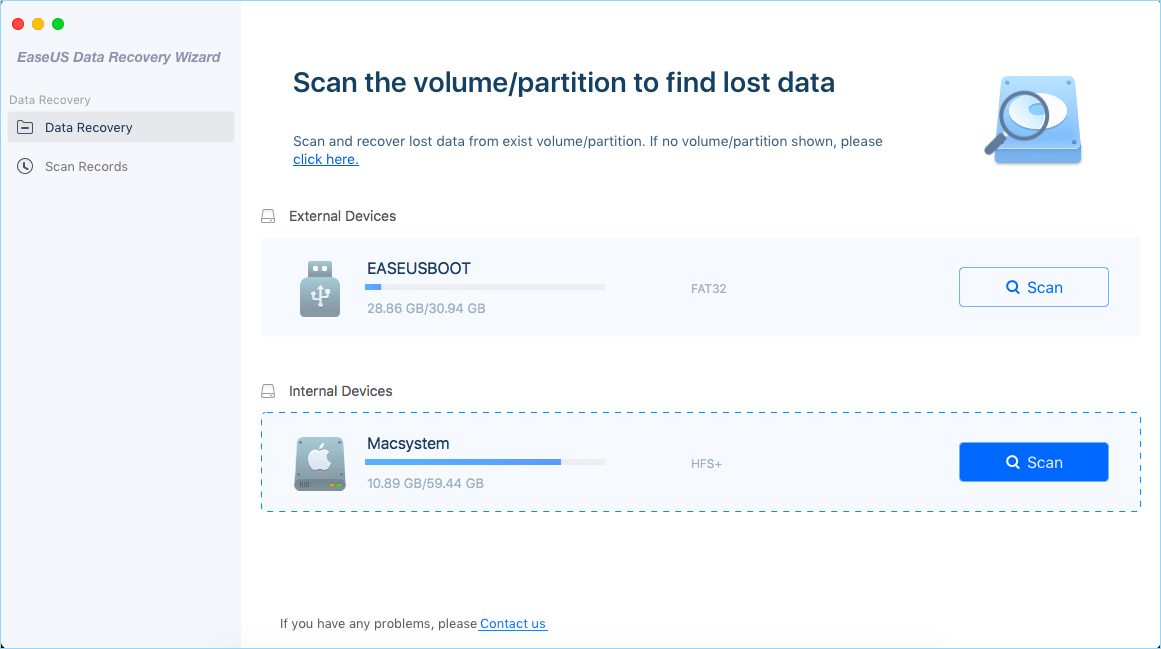
ขั้นตอนที่ 2. หลังจากการสแกน คลิก "Type"(ชนิด) และขยาย "Unsaved Documents"(เอกสารที่ไม่ได้บันทึก) คลิกประเภทไฟล์ที่ต้องการ คือ; Word, Excel, Powerpoint, Keynote, Pages, Numbers ที่คุณทำหายโดยที่ยังไม่ได้บันทึก
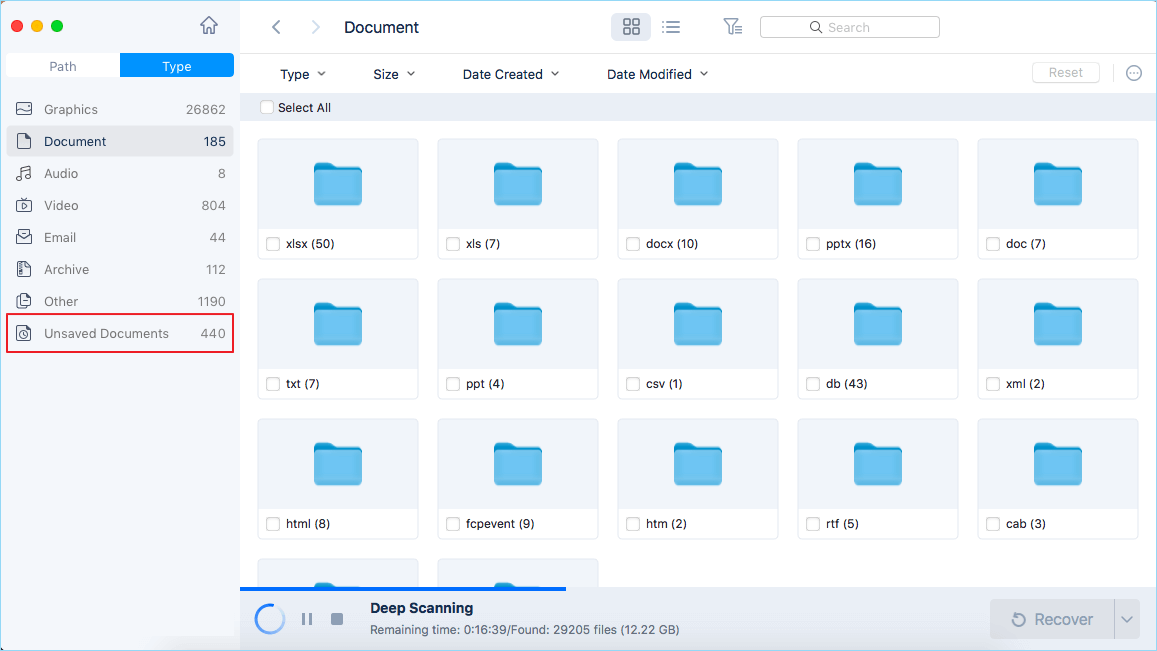
ขั้นตอนที่ 3. ดับเบิลคลิกดูตัวอย่างไฟล์ที่ยังไม่ได้บันทึกที่แสดงขึ้นมา เลือกรุ่นที่ถูกต้องแล้วคลิก "Recover"(กู้คืน ) บันทึกไฟล์ไปยังตำแหน่งอื่นบน Mac เพื่อความปลอดภัยจากการถูกเขียนทับ

วิธีที่ 3. กู้คืนไฟล์ PowerPoint ที่ไม่ได้บันทึกจากโฟลเดอร์ชั่วคราว
ขั้นตอนที่ 1. ไปที่ "Applications" > "Utilities" และดับเบิลคลิกที่ "Terminal"
ขั้นตอนที่ 2. ใน Terminal ให้พิมพ์คำสั่ง open $ TMPDIR และคุณจะอยู่ที่โฟลเดอร์ TMP ซึ่งใช้เพื่อเก็บไฟล์ไว้ชั่วคราว
ขั้นตอนที่ 3. ในโฟลเดอร์ TMP ให้คุณค้นหาและเปิดโฟลเดอร์ชื่อ "รายการชั่วคราว" จากนั้น คลิกขวาที่ไฟล์ PowerPoint ที่ยังไม่ได้บันทึกที่ต้องการ แล้วเปิดด้วย Microsoft PowerPoint
ขั้นตอนที่ 4. บันทึกไฟล์ Word โดยคลิกที่"ไฟล์"> "บันทึกเป็น" และบันทึกไปยังตำแหน่งอื่น
วิธีที่ 4. กู้คืนไฟล์ PowerPoint ที่ยังไม่ได้บันทึก และมีการเขียนทับจากรุ่นที่เก่ากว่า
กรณีท้ายสุด หากคุณตั้งค่าการสำรองข้อมูล Time Machine บน Mac ไว้ตามปกติ คุณอาจโชคดีในการกู้คืนไฟล์ PowerPoint รุ่นก่อนหน้าที่สูญหาย, ไฟล์เสีย, ถูกเขียนทับ และ ยังไม่ได้มีการบันทึก
ขั้นตอนที่ 1. ไปที่ Finder และเปิดโฟลเดอร์ที่มีไฟล์ PowerPoint ของคุณหายไป
ขั้นตอนที่ 2. เลือก Time Machine จากเมนู Time Machine แล้วค้นหาไฟล์ที่มีการสำรองไว้ใน Time Machine
ขั้นตอนที่ 3. เลือกกรองเวลาก่อนที่ไฟล์ PowerPoint นั้นสูญหาย, เสียหาย หรือถูกเขียนทับ คลิกที่ไฟล์ แล้วคลิก Recover
หากทั้งสามวิธีข้างต้นยังไม่สามารถช่วยคุณกู้คืนไฟล์ PowerPoint ที่ยังไม่ได้บันทึกไว้ได้ คุณอาจไม่สามารถเรียกคืนไฟล์เหล่านี้ได้อีกต่อไป เพื่อป้องกันไม่ให้สถานการณ์ที่ย่ำแย่นี้เกิดขึ้น คุณควรสร้างความคุ้นเคยที่ดีในการบันทึกไฟล์ของคุณบ่อยๆ หรืออย่างน้อยก็ลดช่วงเวลาบันทึกอัตโนมัติ (เช่น จาก 10 นาที เหลือ 5 นาที) อย่างไรก็ตามหากไฟล์ PPT ของคุณได้รับการบันทึกไว้ก่อนหน้านี้แต่หายไปหลังจากที่ระบบล่ม ให้ใช้การกู้คืนข้อมูลสำหรับ Mac - EaseUS เพื่อกู้คืนไฟล์นั้นก็คุ้มค่าที่จะลอง
บทความที่เกี่ยวข้อง
-
![author icon]() Daisy/2024-09-27
Daisy/2024-09-27 -
ไดรฟ์ภายนอก APFS ไม่สามารถติดตั้งได้? แก้ไขบน Mac
![author icon]() Daisy/2025-05-27
Daisy/2025-05-27
-
ไดรฟ์ SanDisk เสียหาย: 3 วิธีที่มีประสิทธิภาพในการแก้ไข
![author icon]() Daisy/2024-09-24
Daisy/2024-09-24 -
วิธีการซ่อมแซมฮาร์ดไดรฟ์ภายนอกบน Mac (2024)
![author icon]() Daisy/2024-09-23
Daisy/2024-09-23
EaseUS Data Recovery Wizard
กู้คืนข้อมูลที่ถูกลบได้อย่างมีประสิทธิภาพ รวมกู้คืนข้อมูลจากฮาร์ดไดรฟ์ (hard drives) ที่เสียหายหรือถูกฟอร์แมต (format)
ดาวน์โหลดสำหรับ PCดาวน์โหลดสำหรับ Mac